Приветствую Вас на своем блоге! Плагины — это дополнения, которые служат для расширения функционала программы. Они есть в таких программах, как например Winamp и Mozilla Firefox. С помощью плагинов можно придать дополнительные возможности программе или улучшить внешний вид.
Плагины в CMS WordPress помогают создать не просто блог, а красивый полноценный сайт с использованием изображений, видео и других мультимедийных функций.
В этой статье я расскажу, как установить плагин в WordPress и как установить плагин WordPress в Denwer и LAMP.
Как установить плагин в WordPress.
Установить плагин в WordPress можно несколькими способами, как через панель управления (админку), так и прямым копированием в каталог с плагинами вашего блога. Проще всего установить плагин в WordPress через админку (панель управления блога).
Как установить плагин в WordPress через панель управления.
Для того чтобы установить плагин WordPress заходим в панель управления CMS и выбираем слева в меню раздел «Плагины». Затем в верху нажимаем на «Добавить новый»:
Далее выбираем источник откуда мы будем загружать плагины. Скачать плагин WordPress можно с официального сайта http://wordpress.org или c русскоязычного сайта http://ru.wordpress.org/, или же с сайтов авторов этих плагинов. Скачивать плагины с других источников я не рекомендую.
Если выбираем «Поиск», то скачивать плагин мы будем с официального сайта WordPress. В следующем окне поиска пишем название плагина который хотим скачать и нажимаем кнопку «Поиск плагинов».
В результатах поиска находим нужный плагин и устанавливаем его. После установки плагина CMS нам предложит его активировать, если хотите, то сразу активируйте плагин.
Также установить плагин в WordPress можно и с локального диска вашего компьютера. Для этого его нужно предварительно скачать с оф. сайта WordPress к себе на жесткий диск. На серверах плагины хранятся в zip архивах и для загрузки к себе на блог извлекать их из архива не нужно. CMS сама их извлечет и установит как надо.
И так, для того чтобы скачать плагин с Официального сайта переходим на http://wordpress.org.
На этом сайте можно скачать темы для WordPress, плагины, а также скачать приложение WordPress для мобильных устройств. Нас интересуют плагины, так что переходим во вкладку «Плагины».
В окне поиска нужно написать название плагина, который нас интересует и нажимаем «Поиск плагина».
На следующей странице вы увидите информацию по плагину, который искали. Например, какую версию WordPress он поддерживает, когда последний раз обновлялся, сколько раз скачивали…Так, если плагин давно не обновлялся, то нужно посмотреть другой, более свежий, так как этот может уже устарел и будущего не имеет.
Выбрав плагин, нажимаем на кнопку «Скачать» и сохраняем плагин на компьютере.
Далее, чтобы загрузить плагин на блог переходим в меню «Плагины» и выбираем в качестве источника «Загрузить».
Выбираем в обзоре файл плагина в zip архиве и загружаем на блог.
Далее устанавливаем плагин как и в первом случае.
Как установить плагин в WordPress через FTP соединение.
Для того чтобы установить плагин в WordPress через FTP соединение, нужно установить программу, которая позволяет работать через FTP. Таких программ много, и TotalCommander, и FileZilla и т.д. Для более подробного изучения этих программ нужно написать отдельный пост.
И так, допустим, что вы установили такую программу, запускаем ее (я покажу на примере программы FileZilla) и сразу вверху видим окна для ввода данных для подключению к хостингу.
Вводим название своего хостинга, логин и пароль, после чего выбираем быстрое соединение. Номер порта вводить не нужно, название хостинга вы узнаете из панели управления своим хостингом, а логин и пароль придумаете сами, но установить их нужно так же в панели управления вашего хостинга. Перед тем как установить плагин через FTP его нужно извлеч из архива. Окно программы FileZilla разделено на две части, как в TotalCommander, и как только вы соеденитесь со своим хостингом, в одной части окна будет содержимое вашего компьютера, а в другой показаны файлы вашего хостинга. Копирование файлов происходит так же как и TC.
Еще можно установить плагин в WordPress из панели управления вашим хостингом. Но тут вам самим придется разобраться, как это делать, но сложного там тоже ничего нет.
Как установить плагин WordPress в Denwer.
Denwer очень популярная программа для веб разработчиков, которая имитирует работу хостинга. С помощью Denwer можно проверять новые плагины или менять код в шаблоне своего сайта, не боясь испортить основной сайт.
Установить плагин в Denwer можно простым копированием плагина в каталог с плагинами вашего сайта на Denwer.
Каталог с плагинами в Denwer находится по этому пути:
:\home\wp\www\wp-content\plugins
Где wp, это название вашего сайта на Denwer, оно может быть любым.
Как установить плагин WordPress в LAMP.
LAMP — это тот же Denwer, только для Linux. Я пользуюсь Ubuntu, и как установить плагин WordPress в LAMP, я покажу на примере этой системы.
Для этого запускаем терминал (Alt+Ctrl+T) и запускаем программу mc с правами администратора (sudo) командой:
sudo mc
Эта программа хороша тем, что умеет открывать архивы. У нее две панели для работы с компьютером. На одной панели открываем категорию с плагинами WordPress, а в другой находим архив с плагином и открываем его.
После этого копируем содержимое в категорию с нашими плагинами. Если плагин достать из архива заранее и скопировать его в LAMP не из архива, то тогда плагин не будет виден в WordPress.
Это самый простой способ скопировать плагин в LAMP.
Теперь вы знаете, как установить плагин в WordPress, как видите в этом ничего сложного нет.
Но прежде чем устанавливать плагины на WordPress, нужно сначала установить сам движок. Как установить WordPress на Denwer вы узнаете здесь.
Удачи!

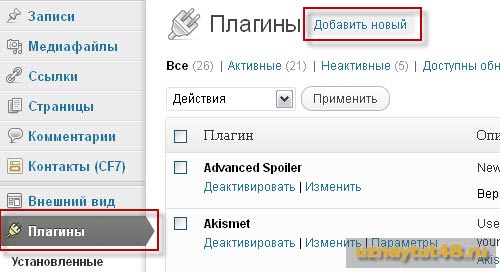
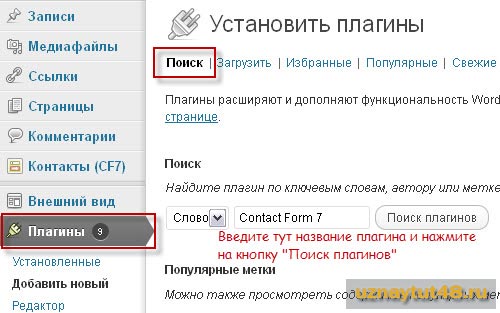
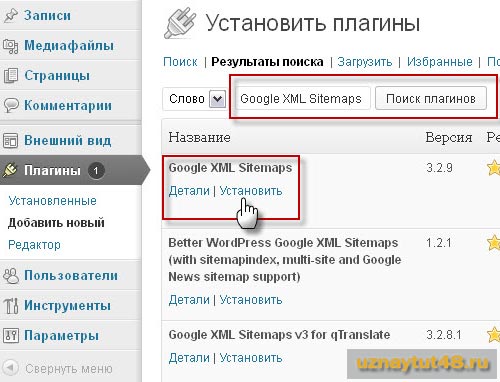

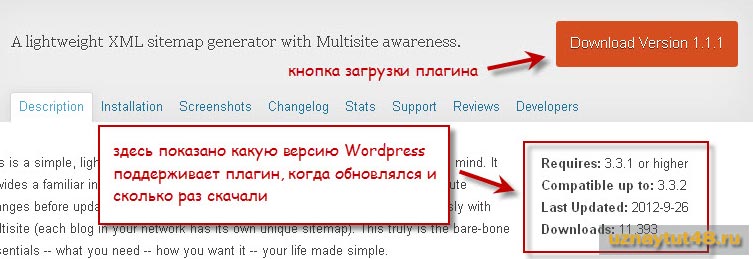
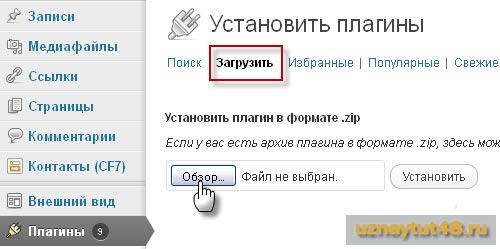
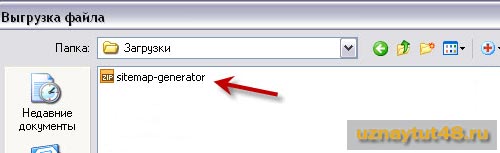

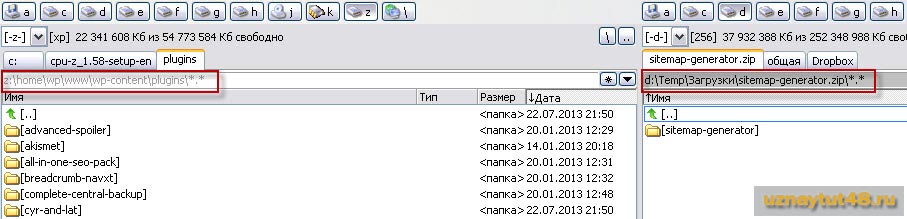
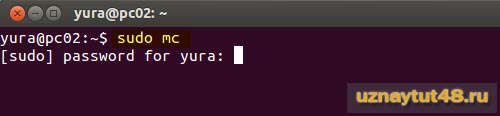

В начале статьи написано, что плагины устанавливаются и в браузере мозилла. Этого я еще не знала. А для чего они нужны в браузере? Спасибо.
Все плагины нужны для расширения возможностей программы, и Мозилла не исключение. Плагинов сотни и в двух словах все их не опишешь.
Есть плагины для веб разработчика, есть для скачивания видео, есть для визуальных закладок. В общем всяко разно….
Дааа, сколько всего мне еще не известно… А с другой стороны, может оно мне и не нужно, ведь столько времени без этого обходилась. За просвещение, спасибо.
У вас, Юрий только 22 плагина? У меня 32 !!1 Знаю, что много, но ничего пока не могу отключить, как то все нужно, важно.
Больше плагинов — больше тормозов и уязвимостей. У некоторых по 50 плагинов стоят, тоже говорят, что все они нужны.
Установка плагинов через прямую закачку из админки, имеет один минус — не все плагины там можно найти. Придется скачивать из источника, а потом перекидывать в админку.
Так его можно сначала просто скачать на компьютер, а потом уже из админки его так же установить. Не вижу разницы, просто нужно нажать кнопку «Загрузить».
Хм, не ожидал, что плагины можно устанавливать в Denwer и LAMP. У Denwer’а точно адрес по умолчанию локальный, не инетовский: 127.0.0.1. Адрес же зарезервированный, не пойдёт туда связь. Но раз Вы пишете так, значит, наверно, так и есть.
А почему вы, Юрий, советуете скачивать плагины лишь с официального сайта Вордпресс? В чем опасность «левых» плагинов? Спасибо.
Ваш блог должен быть надежным, и вы в этом должны быть уверены. Я не уверен, что над плагином со стороннего сайта не поработал хакер-программист и не внедрил туда какой нибудь скрипт.
Может это всего лишь теория, но береженого…
Плагин можно скачивать не только с ОФ сайта вордпресс, но и сайта разработчика данного плагина.
Это также касается и шаблона для блога.
Я тоже скачиваю только те плагины, в которых полностью уверена. И стараюсь обойтись как можно меньшим числом плагинов. Ваше количество плагинов меня удивило, у меня намного меньше…